以前購入したKEMOVE DK61の別バージョン、KEMOVE DK64-66 Dolchを追加購入しました。
今回はメルカリでカスタマイズ済の中古品を買ったので、外観などの詳細レビューは割愛し
- なぜ買おうと思ったか
- 1ヶ月使って実際どうだったか
に絞ってご紹介しようと思います。
詳細スペックは公式サイトのほか、クラウドファンディング時代の紹介ページでも詳しく解説されています。
KEMOVE DK64-66 Dolchを追加購入した理由

理由は2つですが、1つ目の「分割スペースバーであること」がほぼ全てです。
分割スペースバーであること
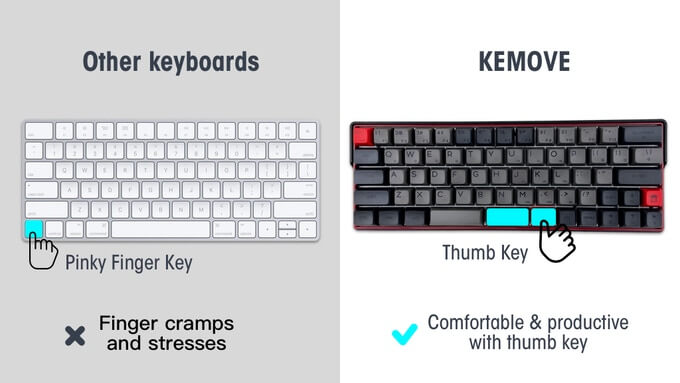
ぼくはスペースバーを左親指で打つクセがあります。
結果、右親指が遊んでしまっていました。
なので、分割されたスペースバーの右側キーに別機能を割り当てたら効率が上がるかも……という魂胆です。
メカニカルキーボードの土台として完璧だと期待できること
KEMOVE DK64-66 Dolchの購入検討当初、ぼくはすでに同じKEMOVEシリーズの別バージョン「KEMOVE DK61(SnowFox)」を使っていました。
これがとても優秀で、
- ハードウェアとしての作りが良い
- ホットスワップ対応で軸もキーキャップも自由自在
- キーマップ変更の自由度がきわめて高い
など、メカニカルキーボードをカスタマイズする土台として完璧だったんです。
なら別バージョンのKEMOVE DK64-66 Dolchも、同等の品質・カスタマイズ性を備えていることを期待できる、と考えました。
KEMOVE DK64-66 Dolchの注目ポイント
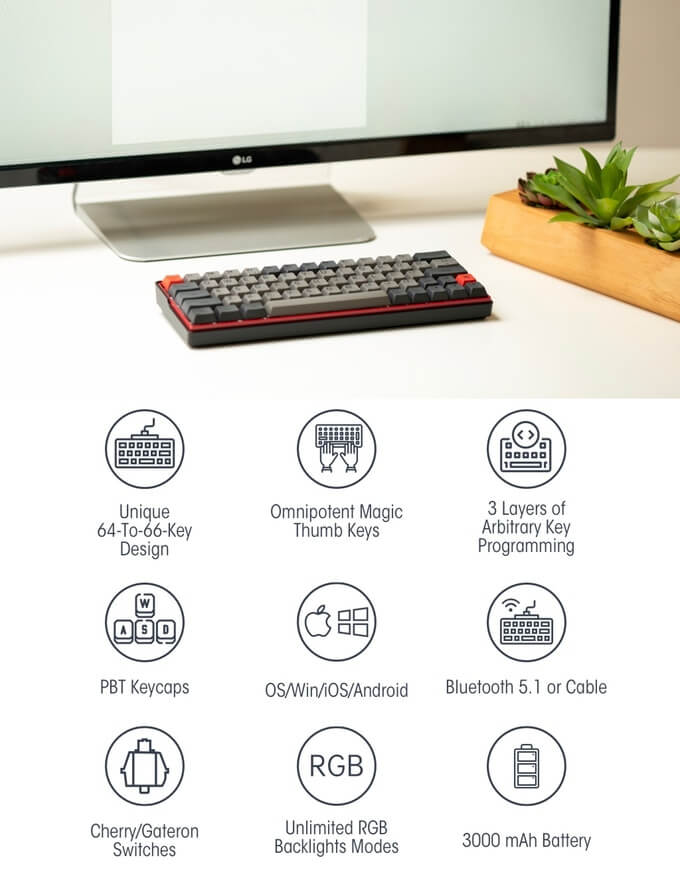
上記「購入理由」のほかのスペックは
- 有線と3系統のBluetooth接続が可能
- 3000mAhのバッテリーで1日は余裕で持つ
- Win/Macモードの切替スイッチあり
- カスタマイズ可能なRGBバックライト
あたりと、市場に出回っている他のBluetooth対応メカニカルキーボードと同じ感じです。
KEMOVE DK64-66 Dolchの超主観的レビュー

というわけで、超主観でレビューしていきます。
はじめは固定キー機能の暴発に苦しめられた
KEMOVE DK64-66 Dolchには、Fn+装飾キー(Ctrl/Alt/Shift/Win)で、装飾キーを押しっぱなしにする「固定キー」機能があります。
使い始めてしばらくは、固定キー機能がときどき暴発して困りました。Shiftのせいで全部大文字になったり、Winキーのせいでデスクトップのウィンドウ配置その他がめちゃくちゃになったり。
「固定キー」機能の制御に慣れないうちは、「これじゃ仕事には使えないな」と思うほどでした。
が、それも指がFnキーの場所を覚えるまで。慣れてしまえばなにも問題ありません。
本当は固定キー機能が無効化できれば最高だったんですが、できないようなので、慣れるまではじゃじゃ馬を乗りこなすための修行期間として捉えることにしました。

新しい道具には慣らし運転が必要なものです
Fnキーがリマップできない問題は「テンポラリレイヤ切替」機能でカバー
KEMOVE DK64-66 Dolchは、KEMOVE DK61と違って、Fnキーのリマップができません。
最初は「同じKEMOVEなのになんで??」と思いました。Fnキーも動かせるのがKEMOVEブランドの売りなんじゃなかったっけ?と。
が、「テンポラリレイヤ切替機能」を使えばやりたい運指が実現できると気づきました。
そのため、
- レイヤ2にFnキー押下時のキーマップを登録
- 左Altに「テンポラリレイヤ切替」をセット
- 左Altを左親指で押すことで、Fnキーが左親指で押したのと同じ状態を作る
として対処しました。
この方法、本来のレイヤの使い方とは少し異なると思います。
本来は各レイヤは「Windows用」「Mac用」など異なるOS向けのキーマップを登録するものだからです。(少なくともKEMOVEの説明書ではそうなっていた)
が、ぼくの場合はOSを問わずこちらの自分専用最強キーマップを使います。なので少し違った使い方でもいいかな、と。
分割スペースバーにAltに割り当てると捗る
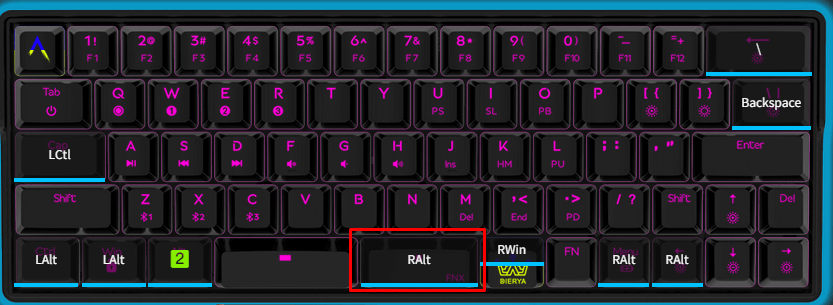
KEMOVE DK64-66 Dolchのスペースバーは3つの分割されています。
ぼくは左から
- スペース
- Alt
- Win
に割り当てました。
仕事でWindowsを使うので、この2キーがアクセスしやすいとキーボードショートカットが捗るんです。
特に大事なのが、画像赤枠で囲ったAltキー。
Altキーは小指の付け根あたりに置かれることが多いです。が、指先で押すにはホームポジションから手を動かさなければなりません。
これが親指で押せると、手をホームポジションから動かす機会がグッと減ります。
たとえば、
- ポップアップウィンドウのOK/キャンセルボタン押下(Alt-yでOKが押せる)
- MS Officeのメニュー操作(Altで辿る系)
などが、ホームポジションのまま操作できたり。
地味ですが、これができる・できないで効率が全然違うので、重宝しています。
軸とキーキャップを換装して最強ツールに変身

キーキャップ:Before 
キーキャップ:After
軸とキーキャップを、以下の通り換装しました。
- 軸:購入当初Gateron Optical黒軸が装着されていたところ、打鍵感が好みのGateron Optical茶軸に換装
- キーキャップ:刻印ありのDSAプロファイルが馴染まなかったので、無刻印のOEMプロファイルに換装
ホットスワップ対応、かつキーマップ変更の自由度が高いからこそできるカスタマイズです。
これにて、KEMOVE DK64-66 Dolchはぼくにとっての最強ツールになってくれました。

マジで使いやすい
KEMOVE DK64-66 Dolchこんな人におすすめ
まとめ:これは名機なのではないか
総合評価:
めちゃくちゃ優秀なキーボードです。
これまで遊んでいた右手親指に仕事をさせることで、仕事効率をグッと底上げしされた感があります。
60%キーボードでAltキーを親指で押せるのがここまで便利だとは。
結果、手持ちキーボードの出陣頻度が、
HHKB=KEMOVE DK64-66 Dolch>>KEMOVE DK61(気分で使う程度)
となりました。
KEMOVE DK64-66 Dolch、正直日本では相当マイナーなキーボードだと思いますが、そのぶん刺さる人には刺さります。
この記事を読んで気になった方は、ぜひ公式サイト等で情報収集してみてください。
以上「KEMOVE DK64-66 Dolchレビュー | 分割スペースバーで左右の親指をフル活用。マイナーだけど名機です」でした。

購入元が公式サイトオンリーなのは超もったいないと思うんだけどなあ




コメント